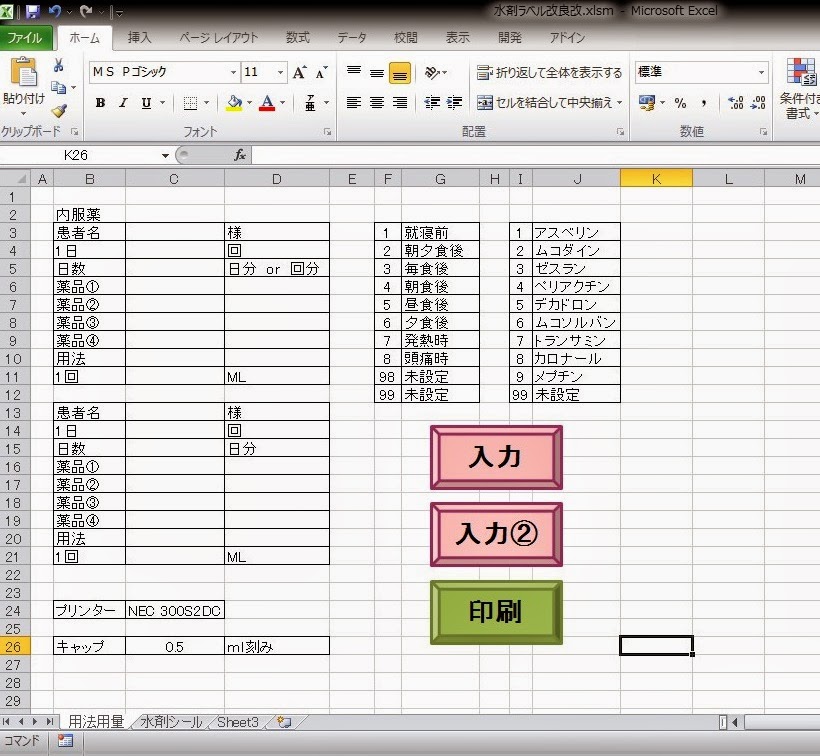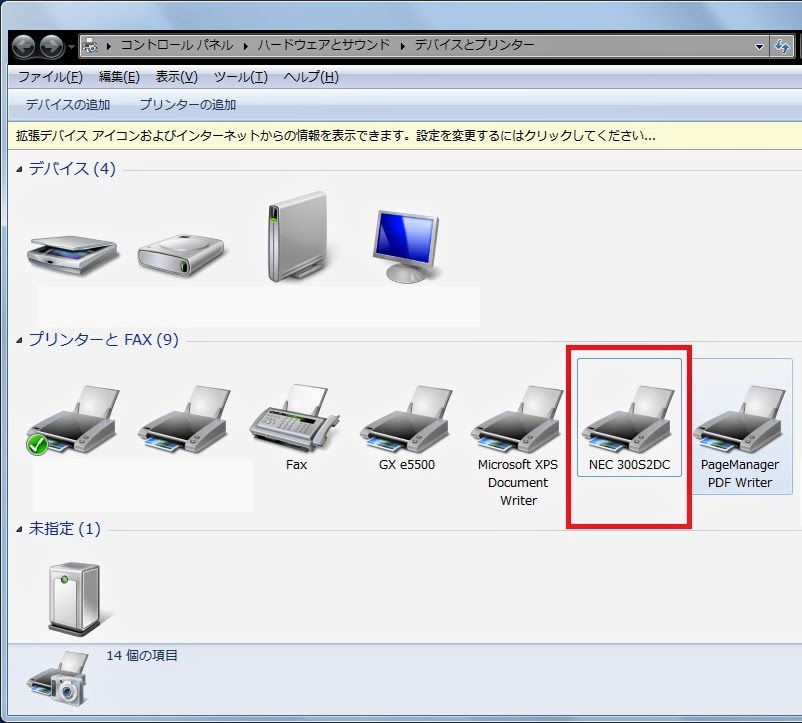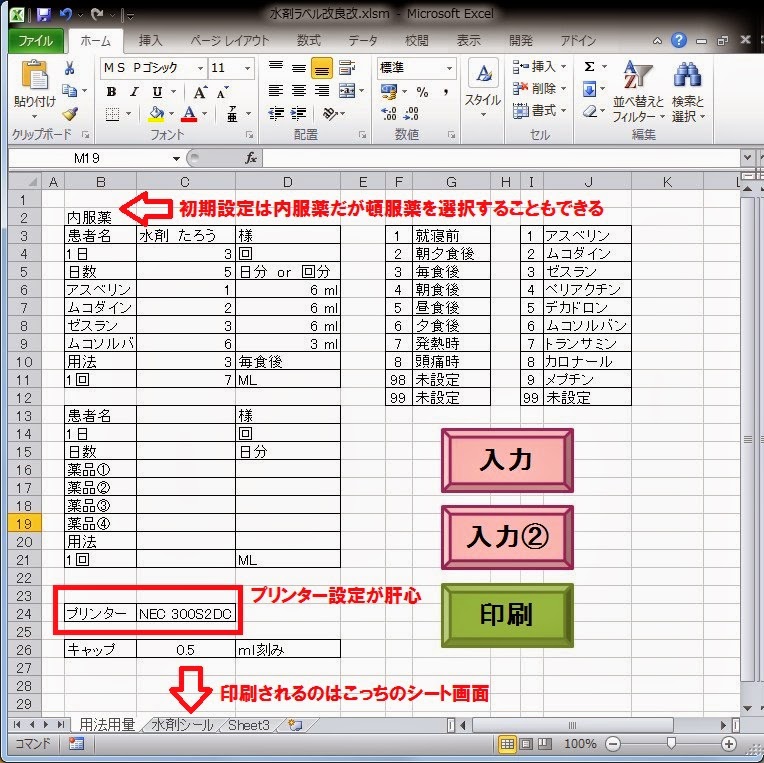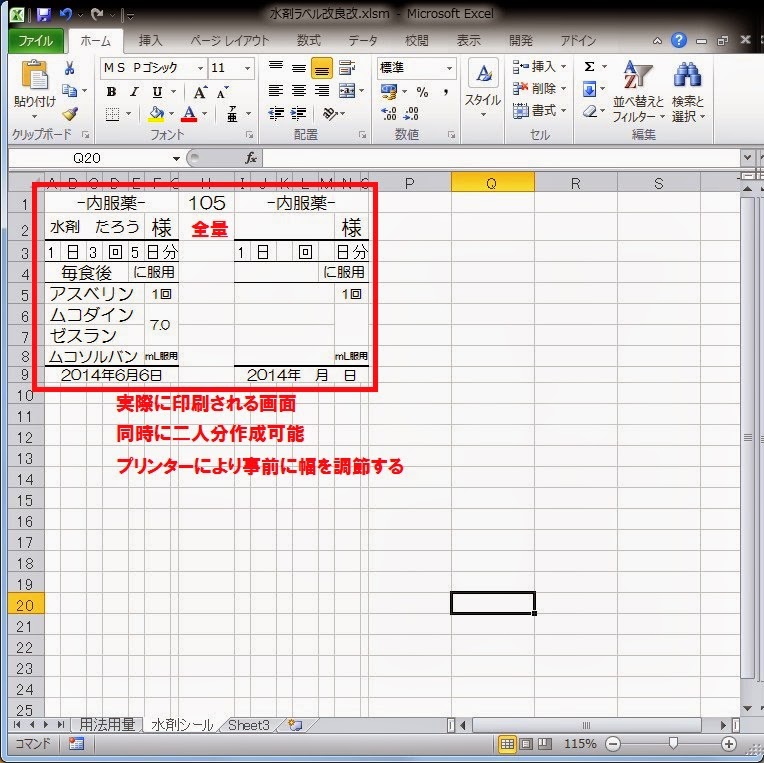日経DIの薬局便利ツールグランプリで注目作品になったお薬手帳のシールプリンターを利用したシロップ剤に貼るラベルを自動で作成するツールを紹介します。
水剤ラベル作成ツールはエクセルベースで作ってあるのでエクセル(2007)が使える環境ならば無料ですぐに使用することができます。
どこの薬局もラベルプリンターは置いてあるから設備投資も必要ありません。
水剤ラベルはシールを手書きすると、とても小さい字で記載しないといけません。
またキャップで量り取る1回量を計算しないと行けないので薬剤師が計算して記入しなくてはなりません。
そういった手間をなくすツールが楽らく水剤ラベル作成ツールですね。
よく使用する用法や医薬品を登録しておくことで患者名以外の入力は全て数字だけの入力でできる。
また、
医薬品の1日量を処方せん通りに入力するだけでキャップの1回量を自動で計算してシールにしてくれます。
事務型のパソコンに入れておけば、処方せんの入力のついでに水剤ラベルを発行できます。
煩わしい計算もないので、誰でも間違えなく使えます。
薬歴を速く書くコツ(外部サイト)
使い方紹介
①マクロが設定されているので、使用時は必ずマクロを有効にして下さい。
マクロを含んだファイルを開くと、黄色のメッセージ バーに盾アイコンと [コンテンツの有効化] が表示されます。
メッセージ バーで、[コンテンツの有効化] をクリックすることで、使用できるようになります。
②プリンターの設定
プリンターの欄に、普段お薬手帳のシールを印刷しているプリンターの名前を入れます。
名前は正確に入力しないとマクロが作動しません。
プリンターの名前は、デスクトップから「マイコンピュータ」→「コントロールパネル」→「デバイスとプリンター」の順で選択していくと、プリンターの一覧が表示され確認することができます。
③キャップのメモリを設定
患者さんにわたす服薬キャップは何ml刻みにするか設定します。初期値は0.5ml刻みです。
④「入力」ボタンをクリック
順番にポップアップが表示されるのでこれに従えば入力ができます。
医薬品を右のリストの対応する番号を入力します。
医薬品番号を入力したらその右に1日服用量を入力します。
「Enter」キーだけで、自動で服用量の欄に移ります。
⑤入力が完了したら「水剤シール」のタブを確認し、問題なければ「印刷ボタン」をクリック
プリンターが正しく設定されていれば、印刷画面に映らなくても「印刷ボタン」だけで可能です。
これだけです。
手書きで作成するより、断然早く見た目もきれい。
1回量に関しては、事務員がパソコンで計算、薬剤師が手動計算であっているかチェックするので2重チェックをすることができます。